Il faut savoir qu'il faut vider le cache iMessage sur Mac. Vos iMessages sont synchronisés entre votre Mac, iPhone, iPad et Apple Watch par Apple. Pour cette raison, vous pouvez envoyer des messages depuis votre Mac à un destinataire qui ne dispose pas d'iMessage à l'aide de l'application Messages.
Mais comment ça fonctionne ? Cela est dû au transfert automatisé du message par le service de messages courts (SMS). Quel que soit l'endroit où se déroule une discussion, toutes les communications peuvent être conservées sur un Mac. Pour libérer de l'espace, vous souhaiterez peut-être supprimer tout ou partie de ces communications.
Continuez à lire cet article pour savoir comment supprimer le cache de Mac pour obtenir plus d'espace disque. La plupart des applications iPhone utilisent la mise en cache. Un cache est essentiellement un petit magasin de données qu'une application gère pour accélérer le chargement du contenu. Tout produit Mac, y compris l'iPhone et l'iPad, contiendra un cache de données qui, selon lui, seront chargées sous peu par les utilisateurs.
Contenus : Partie 1. Moyen gratuit de vider le cache iMessage sur MacPartie 2. Comment vider manuellement le cache iMessage sur Mac/iPad/iPhonePartie 3. Conclusion
Partie 1. Moyen gratuit de vider le cache iMessage sur Mac
iMyMac PowerMyMac répare et optimise Windows et Mac. Cela améliore les performances de l'ordinateur, préserve la confidentialité des utilisateurs et libère de l'espace de stockage. Il peut éliminer les documents Mac ou Windows inutiles pour économiser de l'espace. PowerMyMac Junk Cleaner peut effacer le cache iMessage sur Mac pour économiser de l'espace.
Si vous utilisez également Snapchat et souhaitez supprimer le cache de Snapchat. PowerMyMac peut vous aider à le faire de manière très efficace. Votre ordinateur Mac ou Windows peut être surveillé à distance pour détecter des éléments indésirables. Tous les objets amovibles doivent être retirés. PowerMyMac Junk Cleaner permet de vider le cache iMessage sur Mac ou Windows. Voici comment procéder.
- Commencez par sélectionner SCAN parmi les choix du programme Junk Cleaner pour examiner votre Mac à la recherche de fichiers indésirables.
- Triez chacun des fichiers indésirables découverts sur votre appareil en groupes une fois la procédure d'analyse terminée.
- Simplement Sélectionner les éléments que vous souhaitez supprimer, ou choisissez-les tous si vous souhaitez tout supprimer.
- Les données requises sont immédiatement supprimées chaque fois que "NETTOYER" est choisi dans la liste.
- Un message pop-up avec le titre "Nettoyé Terminé" s'affichera une fois la procédure de nettoyage terminée. Le gadget affiche à la fois la quantité totale de stockage et la disponibilité de l'espace déjà supprimé. Si vous souhaitez supprimer des fichiers supplémentaires, choisissez simplement Message(s) pour revenir aux résultats.

Partie 2. Comment vider manuellement le cache iMessage sur Mac/iPad/iPhone
Même s'il existe un grand nombre de applications de chat gratuites disponibles, tels que WhatsApp, Google Hangout, Skype et Messenger, les consommateurs continuent d'être très intéressés par l'application Messages disponible sur leurs appareils iOS et iPad.
Bien qu'il soit possible de transmettre un iMessage à un autre propriétaire d'iPhone via Wi-Fi ou données cellulaires, la capacité fournie par iMessage est quelque peu limitée et le coût d'utilisation de Messages pèse lourdement sur le portefeuille des consommateurs.
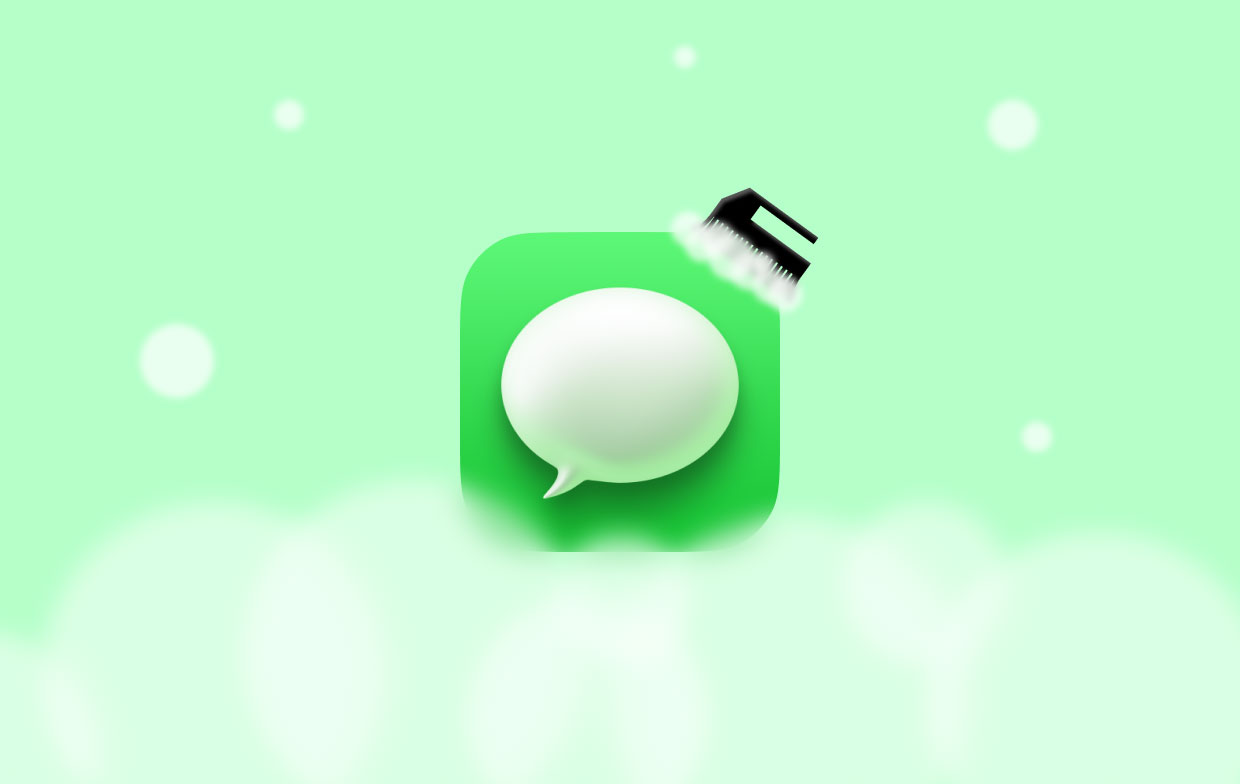
Vous pouvez vous en débarrasser utilisation inutile du stockage si vous videz le cache iMessage sur Mac. Une fois le cache vidé, une quantité étonnamment importante d’espace de stockage deviendra disponible. Cet article vous apprendra la procédure que vous pouvez suivre pour vider le cache iMessage sur Mac ou tout autre appareil iOS.
iPhone ou iPad
- Création une sauvegarde complète de votre iPad ou iPhone en premier. Même si rien ne devrait se passer mal tout au long de ce processus, il est conseillé de faire preuve de prudence. Si vous disposez d'une telle sauvegarde iCloud, vous disposerez d'une sauvegarde complète et pourrez toujours récupérer toutes les données cruciales à l'aide d'iCloud si vous l'oubliez. Utilisez iTunes ainsi que la fonction de sauvegarde d'iOS.
- Ouvert iBackupBot sur votre PC une fois la sauvegarde terminée.
- Trouvez Fichiers système onglet dans le logiciel iBackupBot. Après cela, accédez au domaine Média, localisez Bibliothèque et sélectionnez-le pour rendre les paramètres SMS accessibles. Alors choisi "Pièces jointes".
- Les caches produits par iMessage et Message sur votre iPad ou iPhone sont affichés sous forme de dossiers et de fichiers. Tout le matériel que vous avez reçu ou livré sur votre iPhone ou iPad est conservé dans ces dossiers. Supprimer tous les répertoires si vous êtes certain qu'il n'y a rien de crucial dans ces photos ou films pour vider le cache iMessage sur Mac.
- Votre iPad ou iPhone sera dépouillé de chacun de ces fichiers de cache lors d'une sauvegarde.
- L'utilisateur doit ensuite récupérer cette sauvegarde nue sur son appareil mobile iOS pour vider son cache car il n'existe pas de méthode simple pour le faire sur iOS.
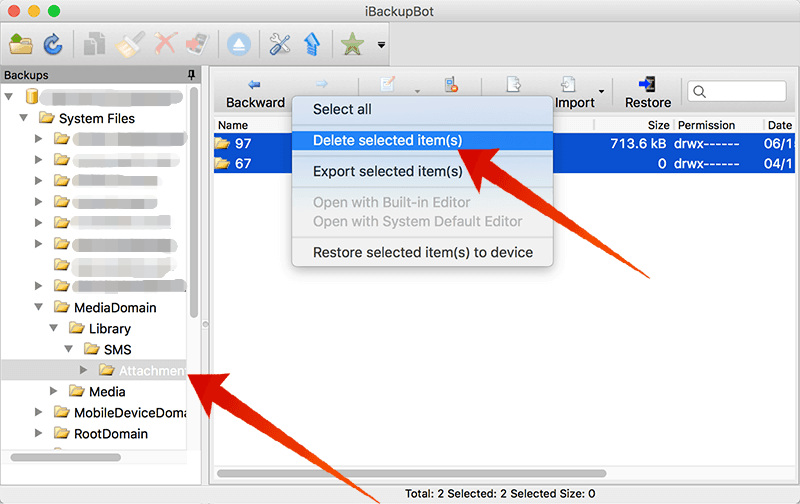
Mac
La désactivation des messages dans iCloud peut être nécessaire pour effacer les messages de votre Mac tout en les conservant sur d'autres appareils. C'est parce que vous continuez à utiliser la fonction, c'est pourquoi c'est le cas. Si vous videz le cache iMessage sur Mac, il sera également supprimé de tous les autres appareils synchronisés avec votre Mac.
- Accueil l'application Messages.
- Selectionnez Mes Messages dans le menu.
- Vous pouvez maintenant Préférences.
- Press iMessage.
- Après cela, vous devez décocher la case juste après la phrase "Activer les messages dans iCloud".
- Maintenant tu peux éteindre Préférences.
- Vous pouvez effacer vos messages sur votre Mac en suivant cette étape sans les supprimer des autres appareils utilisant le même identifiant Apple.

Partie 3. Conclusion
Le programme iMessages proposé par Apple est un fantastique moyen de communication électronique. Cela vous permet de maintenir le contact avec vos amis et votre famille. De plus, l'application peut synchroniser les messages et les fichiers de tous vos produits Apple, vous offrant ainsi une expérience ininterrompue.
Cependant, la fonction peut utiliser une quantité importante d'espace de stockage avec tous les fichiers et messages. Vider le cache d'iMessage sur Mac utilisez PowerMyMac Junk Cleaner si vous souhaitez libérer plus de place sur votre Mac ou effacer des enregistrements pour le bien de votre vie privée. Alternativement, vous pouvez simplement suivre les procédures manuelles évoquées précédemment dans cet article.



